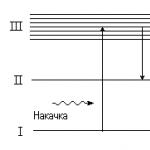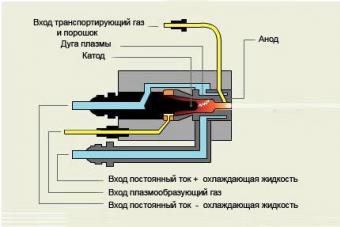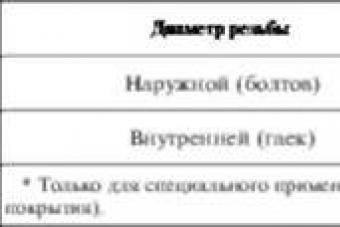Всё чаще смартфоны используются не только в повседневной жизни, но и в рабочем окружении, поэтому важно обращать внимание на то, сколько трафика они потребляют. Это может быть персональный смартфон на рабочем месте или выданный компанией, в любом случае трафик стоит денег. Если не оптимизировать его уровень потребления, деньги будут тратиться понапрасну.
Безлимитные тарифы на мобильный интернет стоят дорого, чаще всего применяются тарифы с определённым объёмом трафика, за превышение которого нужно платить дополнительно. Также бывают тарифы с оплатой за каждый мегабайт. В этом случае особенно важно свести расход трафика к минимуму.
К счастью, настройки операционной системы Android позволяют сократить расход трафика без значительного влияния на качество работы с аппаратом. Ниже будут описаны 12 рекомендаций по данному вопросу.
Диагностика расхода трафика
Прежде чем решить проблему, нужно понять её, поэтому откройте настройки смартфона и найдите раздел под названием «Передача данных» . Здесь ищите раздел «Мобильные данные» .
Вы увидите детальный обзор того, какие именно приложения больше всего расходовали ваш трафик в последние 30 дней. При желании вы сами можете установить период, за который будете просматривать расход трафика. Больше всех обычно расходуют приложения социальных сетей, браузеры, программы потоковой трансляции видео и аудио, а также магазин приложений Play Store.
Нажмите на приложение или сервис, чтобы внимательнее изучить расход данных. Здесь показывается, сколько расходуется в активном режиме, а сколько в фоновом.
Отключите ненужную фоновую активность
Когда вы узнали, что и сколько расходует трафика, пора решить этот вопрос. Для начала сократите ненужный расход данных в фоновом режиме. Этим отличаются социальные сети и новостные приложения, поскольку они чаще всего через определённые промежутки времени проверяют наличие обновлений контента. Можно отключить такое поведение, обычно вы не заметите большой разницы.Одно за другим открывайте социальные и новостные приложения и смотрите их настройки для экономии трафика. Например, в приложении Twitter на Android в настройках есть раздел под названием «Использование данных» . Нажмите на него и уберите галочку в поле «Синхронизировать данные» , это не помешает получать уведомления, для которых есть отдельный раздел настроек.
В приложениях вроде Flipboard есть раздел под названием «Сокращение расхода данных» , который по умолчанию установлен в «Полное использование» . Поменяйте вариант на «По требованию» или «Не использовать мобильные данные» , поскольку вам не нужно обновление новостей, если вы не смотрите в приложение.
Если у вас есть приложение с большим расходом трафика в фоновом режиме, которым никак нельзя управлять в настройках, вроде Facebook, используйте контроль на системном уровне. Откройте раздел Настройки > Приложения и выберите нужную программу. На появившемся экране нажмите на раздел «Передача данных» и отключите переключатель «Фоновый режим» . Это запретит программе работать в фоновом режиме, если только вы не подключены к сети Wi-Fi.
Нужно осмотрительно подходить к отключению фоновой активности. Например, если отключить её в мессенджере, вы не будете получать сообщения, когда у смартфона выключен экран. Наверняка вы не пожелаете пропустить сообщения от ваших контактов. То же самое относится к Facebook, пока вы не запустите его вручную, вы не узнаете, что есть новые уведомления об активности других пользователей.
Остановка автовоспроизведения
Видео потребляет много трафика, а многие приложения обладают плохой привычкой запускать его, стоит только вам отвернулся. Социальные сети любят воспроизводить видео автоматически при прокручивании новостной ленты, но это можно запретить.
В приложении Facebook можно открыть главное меню и в настройках имеются варианты запрета автовоспроизведения. В Twitter аналогичная опция находится в разделе «Использование данных», здесь же можно отключить предварительный просмотр изображений в ленте и запретить высококачественное видео при работе в мобильных сетях. Instagram, Snapchat и другие социальные сети обладают похожими настройками. Найдите их и отключите.
Сжатие данных при работе в мобильном интернете
Дальше нужно заставить браузер расходовать меньше трафик. В браузере Google Chrome на Android есть функция под названием «Экономия трафика» , включение которой сжимает данные во время их передачи вам. Это не только экономит трафик, но и заставляет сайты открываться быстрее. Эта опция доступна в самом низу окна настроек.
Если хотите экономить трафик ещё сильнее, используйте браузеры Opera или Opera Mini. Они обладают собственными вариантами сжатия веб-страниц, видео и ограничением загрузки файлов только сетями Wi-Fi.
Оптимизируйте музыкальные приложения
У вас есть приложение Google Play Music? Откройте его настройки и найдите опцию «Качество при передаче по мобильной сети». Установите «Низкое» или «Среднее» и убедитесь, что такого качества звука вам достаточно.Здесь же убедитесь, что включена опция «Передача только по Wi-Fi» и подумайте над опцией «Кеширование потоковой музыки» . Она заставляет скачивать каждую прослушиваемую песню на устройство для локального хранения, чтобы при повторном прослушивании не пришлось снова тратить трафик.
Если вы часто слушаете одни и те же песни, включите эту опцию. Если нет, лучше её не трогать, чтобы не тратить лишний трафик, особенно при выборе низкого качества аудио.
Play Music является не единственным приложением с такими настройками. Spotify, Pandora и прочие музыкальные сервисы и подкасты обладают аналогичными элементами управления. Всегда смотрите в настройки в таких приложениях и ограничивайте их расход трафика.
Экономия в YouTube
Продолжая тему потокового вещания, откройте приложение YouTube и в настройках откройте раздел «Общие» . Здесь есть опция «Экономия трафика», чтобы при помощи мобильного интернета транслировать видео только в низком качестве, а HD оставить для сетей Wi-Fi.На этой же странице отключите опцию «Автовоспроизведение» .
Скачивайте мультимедийный контент заранее
Лучший вариант сократить расход мобильного трафика при потоковом вещании - избегать его вообще и многие приложения дают такую возможность. Нужно просто скачивать контент заранее через Wi-Fi, чтобы он хранился на устройстве локально.Если у вас есть подписка на Google Play Music, можно скачивать видео с YouTube для просмотра в любое время. В настройках YouTube найдите раздел «Background & offline» . Если у вас нет подписки на Play Music, этот раздел отсутствует.
Навигация офлайн
Что ещё не помешает скачать заранее, так это Карты Google. Когда вам в следующий раз потребуется навигация, откройте приложение Карты через Wi-Fi. Выберите нужный вам маршрут и скачайте нужную карту.
Можете управлять скачанными картами в настройках приложения в разделе «Скачанные области».
Магазин Play Store
Обновлять приложения нужно. Но при этом размер обновлений бывает большой, так что можно нечаянно израсходовать много трафика на мобильном интернете.Чтобы этого не произошло, откройте магазин Play Store, в настройках установите опцию автообновления в «Только через Wi-Fi» .
Устраняем утечки
Пора подумать о неиспользуемых приложениях. Их нужно удалить или хотя бы отключить, если нельзя удалить, особенно если они есть в списке потребителей трафика. Они могут расходовать немного данных, но зачем это нужно?Проверка синхронизации учётной записи
В настройках откройте раздел «Аккаунты» , нажмите «Google» и выберите свою учётную запись. Здесь вы увидите длинный список того, что синхронизируется с учётной записью. Скорее всего, некоторыми сервисами вы никогда не пользовались. Отключите у них синхронизацию, при наличии нескольких аккаунтов повторите процесс.Радикальные меры
Если хочется сэкономить по максимуму, в Android от версии есть системный инструмент Data Saver, который не даёт большинству приложений использовать мобильный интернет, если они не открыты на экране и не применяются активно. Они не смогут работать в фоновом режиме, в том числе уведомлять о поступивших сообщениях, если вы не на Wi-Fi или не добавите приложения в список исключений.Это решительная мера, если вы хотите хотя бы временно свести расход трафика к минимуму. Опция располагается в настройках Android.
Содержимое:
Предупреждение о лимите трафика в Android-устройствах появляется в тот момент, когда в течение месяца потрачен определенный объем GPRS-трафика. Предупреждение помогает остаться в рамках лимита, но может раздражать, когда не закрывается – в этом случае просто отключите это предупреждение.
Шаги
Часть 1 Отключение предупреждения
- 1 Откройте приложение «Настройки». Оно находится в списке установленных приложений; чтобы открыть этот список, щелкните по значку «Приложения» (имеет вид сетки). Значок приложения «Настройки» похож на шестеренку.
- 2 Нажмите «Контроль трафика». Эта опция находится в верхней части окна «Настройки».
- 3
Передвиньте ползунок «Предупреждать об использованном трафике» в положение «Отключить».
Название этой опции может различаться в разных версиях Android.
- Опция «Установить лимит трафика» задает предельный объем трафика, который может быть использован; при достижении этого предела передача данных по сотовой сети будет блокирована. Эта функция отличается от простого предупреждения о лимите трафика.
- Если в вашем устройстве описанной опции нет, установите такой лимит трафика, чтобы предупреждение никогда не открывалось (читайте следующий раздел).
Часть 2 Устранение неполадок
- 1
Если опция «Предупреждать об использованном трафике» не отображается, активируйте опцию «Мобильные данные».
Возможно, передача данных по сетям сотовой связи (GPRS) отключена; в этом случае указанная опция отображаться не будет.
- Активируйте опцию «Мобильные данные».
- Отключите предупреждение о лимите трафика при помощи ползунка «Предупреждать об использованном трафике».
- 2
Если предупреждение не отключается, увеличьте предельный объем трафика.
Установите такое значение, которое вы никогда не достигнете.
- Нажмите «Настройки» – «Контроль трафика».
- На графике нажмите и удерживайте нажатой оранжевую линию, которая называется «Предупреждение». Если на графике две линии, то красная будет называться «Лимит», а оранжевая – «Предупреждение».
- Удерживая линию нажатой, перетащите ее вверх.
- Отпустите линию, когда достигните значения объема трафика, которое никогда не будет израсходовано. Например, если вы расходуете 5 ГБ в месяц, установите предел на 10 ГБ, и вы никогда не увидите предупреждения. Если вы расходуете 10 ГБ в месяц, установите предел на 15 ГБ.
- 3
Отключите предупреждение о лимите трафика от оператора сотовой связи.
Некоторые операторы отправляют предупреждения о приближении к лимиту трафика. Такие предупреждения нельзя отключить в настройках устройства – сделайте это при помощи приложения от оператора сотовой связи.
- Откройте приложение оператора сотовой связи. Название приложения зависит от оператора.
- Перейдите в раздел «Уведомления». Для этого, возможно, потребуется открыть меню приложения.
- Отключите предупреждения о лимите трафика. Типы уведомлений зависят от оператора сотовой связи.
Часть 3 Экономия трафика
- 1 Старайтесь подключаться к беспроводным сетям. В этом случае GPRS-трафик расходоваться не будет. Если устройство не подключено к Wi-Fi, не слушайте потоковую музыку и не открывайте YouTube.
- 2
Чтобы скачать и передать файлы, пользуйтесь компьютером.
Если скачивать файлы на Android-устройстве, трафик будет расходоваться в значительном объеме. Скачайте нужные файлы на компьютер, а затем скопируйте их в Android-устройство при помощи USB-кабеля.
- Подключите Android-устройство к компьютеру при помощи USB-кабеля.
- В устройстве откройте панель уведомлений и нажмите «USB».
- Выберите «Передача файлов» и на компьютере Android-устройство отобразится в качестве подключенного съемного диска.
- Скопируйте скачанные на компьютер файлы в соответствующие папки Android-устройства.
- 3 Если вы пользуетесь Chrome, активируйте функцию экономии трафика. Так вы сэкономите значительный объем трафика. Если включить эту функцию, данные будут предварительно сжаты, а уже потом отправлены в устройство. Это приведет к увеличению времени загрузки, но объем передаваемых данных значительно сократится.
- 5
Настройте приложения на обновление через Wi-Fi.
При скачивании обновлений расходуется значительный объем трафика. Настройте Google Play Store так, чтобы обновления скачивались только через Wi-Fi; также отключите автоматическое обновление многих приложений.
- Откройте Google Play Store.
- В верхнем левом углу нажмите кнопку меню (☰).
- Нажмите «Настройки» – «Автоматическое обновление приложений».
- Отключите автоматическое обновление или настройте его так, чтобы оно выполнялось только через Wi-Fi.
Объем мобильного трафика в Android-планшетах и смартфонах можно ограничивать. Зачем? Прежде всего это помогает экономить деньги .
Все мы знаем, что смартфоны и планшеты очень удобны для мобильного интернета. Однако, по некоторым данным, мобильные юзеры далеко не всегда умеют правильно соотносить объемы потребляемого ими мобильного трафика с актуальными тарифами компаний-операторов связи.
Другими словами, купив смартфон или планшет (к слову, можно купить планшеты ), пользователь в массе своей сначала бросается бороздить просторы WWW, качать всякие приложение, рассылать фотографии, ролики и т.д., и только потом с удивлением знакомиться с несколько неожиданными цифрами в счетах оператора. Более того, даже предусмотрительные юзеры не всегда отдают себе отчет в том, что некоторые используемые ими приложения могут потреблять солидные объемы мобильного трафика, не особо уведомляя об этом своего владельца, что тоже приводит к увеличению затрат на «содержание» любимого смартфона или планшета.
А если говорить о семейном бюджете, «на балансе» которого находится сразу несколько активных мобильных юзеров, притом половина из них — любопытные, но малоопытные личности младшего и среднего школьного возраста?
В общем, это нечто вроде небольшого предисловия с кратким описанием сути проблемы. Теперь, собственно, об одном из вариантов ее устранения. Как мы уже упомянули, на Android-планшетах и смартфонах можно установить лимит ежемесячно потребляемого мобильного трафика, по достижению которого устройство сначала выведет соответствующее предупреждение, а потом автоматически отключит функцию передачи данных в 3G- или , если существует необходимость эффективно избежать лишних затрат. Разумеется, WiFi-связи данные ограничения касаться не будут, к тому же лимитировать мобильный трафик также можно на свое усмотрение, изменяя настройки по мере надобности.
Итак, для того, чтобы установить лимит на мобильный трафик (ограничить прием/передачу данных по сетям мобильных операторов) в Android-смартфонах и/или планшетах необходимо сделать следующее:
Шаг 1: Находим и нажимаем иконку «Настройки» (Settings) на домашнем экране Android (или экране приложений). В открывшемся окне выбираем вкладку «Мобильная сеть» (Wireless & networks), а в ней — «Передача данных» (Data usage). В верхней части экрана находим переключатель с подписью «Мобильный трафик» (Mobile data). Если в вашем устройстве функция мобильной передачи данных активна, то переключатель стоит в положении «Вкл» (On). В противном случае в вашем смартфоне или планшете данная функция отключена.
Шаг 2: Во вкладке «Цикл использования данных» (Data usage cycle) указываем тот промежуток между датами, в рамках которого в дальнейшем система будет применять ограничение мобильного трафика. Лучше чтобы выбранный цикл использования данных соотносился с расчетным периодом вашего оператора связи (как правило точные даты указываются в договоре).

Шаг 4: Теперь таким же образом устанавливаем абсолютный объем мобильного трафика, по достижению которого устройство автоматически отключит функцию приема/передачи данных по мобильным сетям, если определенный ранее период времени еще не истек. В клеточке «Лимитировать моб. трафик» устанавливаем флажок, после чего на экране устройства появится окно с уведомлением о включении данной функции. Нажимаем «ОК» и видим, что в верхней части графика стала активной поперечная красная линия. Двигаем ее до желаемого уровня. Это все.

Следует иметь в виду (и об этом вас также предупредит ОС Android), что учитывать мобильный трафик ваш оператор и ваше мобильное устройство могут по-разному . В этой связи перед тем, как окончательно определяться с лимитами, неплохо было бы ознакомиться с вашей статистикой объемов потребления мобильного трафика, которую ведет оператор связи, и которая отражается в вашем онлайн-эккаунте на компании и в счетах, которые вы получаете по почте.

После настройки ограничений на прием/передачу данных с вашего мобильного устройства, вы можете быть уверены, что в нужный момент система предупредит вас о том, что вскоре лимит трафика будет исчерпан, а также убережет вас от незапланированных расходов, когда это все-таки случиться. Напомним, что после отключения функции передачи данных по мобильным сетям интернетом вы сможете пользоваться только через Wi-Fi, но зато без риска получить счет с неожиданными цифрами от мобильного оператора.
Смартфон пишет "Предупреждение об использовании данных" что это такое? И зачем нужно ограничение передачи данных? Заранее спасибо
Виктор вишневский
Это ручная настройка выключения передачи данных в сети umts wcdma huspa+ LTE WIMAX допустим у вас по траифу идет 2гб трафика и что бы дальше не хавало ставиться ограничение... регулируется в ручную
Николай горобец
В случае, если нет ограничений (лимита) по использованию мобильного тыр-нета.
У меня YOTA - мне пофиг!
Лечится так:
Сдвигаем сверху экрана шторку максимум вниз, и заходим в настройки (шестерёнка).
Далее как на скриншотах, последовательно:
Готово!
Пользуйтесь на здоровье!!!
Объясните что такое превышение трафика в интернете? И каким образом его можно превысит? только поподробней
Дмитрий
Объем информации в компьютере и интернете называется трафиком. Трафик измеряется как правило в мегабайтах и гигабайтах. Например вы оплатили провайдеру 3 Гб, значит за превышение этого лимита вас либо отключат от интернета, либо каждый следующий мегабайт будет на порядок дороже предоплаченных. Лучше всего подключаться на безлимитный трафик с фиксированной ценой. Тогда вы можете в течении месяца смело бродить по сети и скачивать неограниченное кол-во информации (Гб).
Шум дождя
Это на условно-безлимитных тарифах.
Пример Мегафон-Поволжье безлимитный инет. дают 2 ГБ в месяц на высокой скорости (1000 кбит/с) если скачаешь/выложишь больше, то скорость снижается до 64кбит/с до конца месяца.
Другой пример: предоплатный тариф.
Платишь жесткую сумму в месяц, например 500 руб. За это можешь скачивать/выкладывать 5ГБ траффика в месяц или меньше, а если больше то за каждый МБ сверху платишь, например по 1рублю за каждый МБ сверх 5ГБ.
Предупреждение о передаче данных
Высвечивается красный знак с восклицательным знаком с предупреждением о передаче данных. Открывает далее цикл использования мобильных данных за последний месяц, ниже в МБ использование каждого приложения. Как убрать этот знак? Что это вообще значит?
Николай горобец
Какой скриншот, какая ОС и компьютер!?
ОС Android, не компьютер, а смарт, или планшет!
Всё и так понятно!
Писать ничего не буду более, сделал для наглядности графическую инструкцию из скриншотов!
Итак:
Сдвигаем сверху экрана шторку, вниз, максимально (дважды вниз), и жмём настройки (шестерёнка).
Далее, смотрим и делаем как на скриншотах, по порядку!
Готово!
Что такое лимит трафика и как его изменить?
Dmitry50
Лимит трафика - это ограничение по скорости интернета. Допустим хорошая скорость интернета у меня 4 гб - лимит трафика. После прохождения этого порога скорость падает - проще говоря - медленный интернет. чтобы увеличить трафик, можно перейти на другой тариф или через провайдера подключить услугу "продли скорость".
Лимит трафика - ограничение на максимально допустимое количество трафика в интернете. Чтобы изменить лимит обратитесь к тому, кто этот лимит поставил - к работодателю, начальнику, мужу или провайдеру, по ситуации.
Операторы сотовой связи предлагают интернет трафик чаще в виде пакета с фиксированным объемом данных. После исчерпания пакетных МБ требуется докупать трафик. Обычно это происходит автоматически и по завышенным ценам. Поэтому во избежание столь неприятной ситуации рационально ограничивать расход трафика, что бы растянуть выделенный пакет данных на заданный период – неделю или месяц.
ОС Android позволяет просматривать статистику расхода трафика и устанавливать ограничение. При этом штатные возможности не выделяются функциональностью. Поэтому рационально использовать соответствующие программы, способные фиксировать потребление трафика приложениями, а так же устанавливать ограничения на расход данных.
Программа позволяет контролировать расход трафика в интернете и приложениях, а так же настраивать лимит на потребление. Для установки требуется Android 4.0 или выше. Реклама и встроенные покупки отсутствуют. Максимальное потребление оперативной памяти – 229 МБ.
Утилита автоматически подсчитывает расход трафика в приложениях и сигнализирует при достижении указанного лимита. Если по условиям тарифного плана выделяется фиксированный пакет данных, требуется задать объем, тип плана, цикл повторения и дату начала отсчета. Помимо фиксирования расхода трафика, My Data Manager подсчитывает расход минут и сообщений.
Начальный экран содержит 3 вкладки для слежения за расходом трафика: мобильного, Wi-Fi и в роуминге. Скрытая панель слева открывает доступ к дополнительным параметрам:
Общие затраты трафика.
- Журнал – просмотр статистики расхода по дням.
- Карта – отображение использованных данных на местности.
- Приложения – количество затраченного трафика играми и программами – за час, день, неделю или месяц.
- Тарифные планы – отслеживание и регулирование расходов трафика согласно заданному тарифу.
- Уведомления – предупреждения об использованном или достигнутом лимите.
Настройки позволяют сменить светлое оформление тёмным, использовать постоянные уведомления о количестве затраченного трафика и отображать виджет с расходом в строке состояния. Так же приложение позволяет хранить историю расхода трафика, постоянно или определенный период.

Основные преимущества:
- Бесплатность, нет рекламы или внутренних покупок.
- Слежение за расходом мобильного трафика, Wi-Fi или в роуминге.
- Просмотр использованного трафика приложениями за конкретный период.
- Установка лимита интернета, сообщений или минут.
- Индивидуальный подсчет трафика и регулярный, согласно тарифному плану.
- Тонкая настройка оповещения.
- Хранение истории.
- Переключение на тёмное оформление.
- Корректная локализация.
Основные недостатки:
- Не выявлено.
Приложение измеряет расход интернет трафика и устанавливает лимит на потребление. Отключение рекламы, активация виджета и отображение расхода трафика в строке состояния – обойдется по 2 USD. При этом доступна покупка трех функций за 5 USD, а так же кратковременное получение премиум привилегий за установку программ партнеров и просмотр рекламы. Минимальная версия Android для установки – 4.1. Максимальное потребление ОЗУ до 328 МБ.
При первом запуске приложение предлагает установить лимит трафика на месяц, неделю, в сутки и/или за 3 дня. Так же указать количество израсходованных данных для корректного подсчета.
Начальная страница разделена на две вкладки – с общей информацией затраченного трафика и с расходом приложений.
Первая вкладка позволяет пересмотреть статистику за предыдущие периоды использования интернета – вчера, в текущей неделе, месяце и т.д. Посмотреть общий расход мобильного и Wi-Fi подключения, использованный лимит мобильного трафика: по часам, в виде графика и схемы.
На второй вкладке отображается детальное потребление трафика приложениями. При нажатии на программу из списка, высвечивается количество исходящего и входящего трафика. Так же доступна почасовая статистика и за предыдущие дни.
В настройках устанавливаются лимиты и дополнительные параметры ограничения трафика. Ещё имеется выбор тёмного оформления, отображение расхода в строке состояния и отключение статистики Wi-Fi на графике первой вкладки.

Основные преимущества:
- Слежение за расходом мобильного трафика и Wi-Fi.
- Просмотр почасовой статистики и за предыдущие периоды.
- Установка лимита трафика на месяц, неделю или день.
- Тонкая настройка оповещения.
- Поддержка тёмного оформления.
Основные недостатки:
- Наличие отключаемой рекламы.
- Часть функций требуется покупать.
- Местами отсутствует перевод.
3G Watchdog – Data Usage
СКАЧАТЬ БЕСПЛАТНО
Программа для отслеживания и ограничения трафика. Заявлена поддержка Android устройств версии 2.2 и выше. Реклама отсутствует, но некоторые функции доступны после покупки PRO версии за 1 USD. Максимальный объем использования оперативной памяти – 147 МБ.
При первом запуске, вместе с приветствием, приложение предлагает задать квоту потребления трафика, согласно тарифному плану или доступному объему. Так же установить предупреждение при достижении граничной отметки и выбрать предпочтительные настройки.
Главная страница содержит информацию использованного/доступного мобильного трафика и оставшееся время до окончания квоты. Подача статистики в виде настраиваемой гистограммы, текста с % и таблицы. Последнее позволяет просматривать количество переданных, полученных и общих данных, за сегодня/неделю/месяц и сопоставлять с заданным планом. Причем в таблице фиксируется мобильный трафик, по Wi-Fi и в роуминге. Где для каждого раздела устанавливается отдельная квота потребления трафика.
Ниже отображается подсчет трафика приложений. Начиная с версии Android 7.0, для работы функции требуется разрешить 3G Watchdog подсчет. Для этого требуется активировать соответствующий переключатель в настройках безопасности. После чего появится статистика с количеством потребляемого трафика приложениями и временем активности.
Среди других возможностей 3G Watchdog – отображение потребления трафика в режиме реального времени. С заданным интервалом, программа фиксирует полученные и переданные данные. Подача информации в виде графика и списка.
Настройки позволяют задать отображение информации на главной странице, в строке состояния и виджете. Так же установить интервал обновления данных.

Интерфейс приложения «3G Watchdog – Data Usage».
Основные преимущества:
- Поддержка Android 2.2 и выше.
- Отсутствие рекламы.
- Отслеживание расхода мобильного трафика, Wi-Fi и в роуминге.
- Просмотр истории.
- Отображение потребления трафика в режиме реального времени.
- Резервное копирование и восстановление.
- Установка лимита потребления мобильного трафика, Wi-Fi и в роуминге.
- Настройка оповещения.
- Тёмное оформление.
Основные недостатки:
- Местами отсутствует перевод.
- Часть функций доступна в версии Pro.
- Дизайн приложения не менялся с версии Android 2.2.
- Нельзя добавить исключения, где бесплатный трафик.
- Погрешность в подсчете трафика, возможны конфликты с другими программами.
СКАЧАТЬ БЕСПЛАТНО
Приложение совмещает функции ограничения трафика и VPN. Реклама и встроенные покупки отсутствуют. Для установки требуется Android не ниже версии 4.1. Использование ОЗУ до 150 МБ.
Главный экран располагает общей информацией использованного трафика за день. Тут же активируется VPN, причем окно занимает 60% полезной области. Ниже находится список приложений, где отображается использованный трафик и рекомендации по экономии.
При открытии программы из списка, предлагаются три варианта использования данных:
Предотвращение пустого расходования данных, путем ограничения работы в фоновом режиме.
Запуск приложения только при подключении к Wi-Fi сети.
Установка лимита на использование данных, при достижении которых появится соответствующее уведомление. Доступны значения 10, 25, 50 и 100 МБ.
Настройки у приложения отсутствуют. VPN автоматически выбирает страну, лимитов на трафик, скорее всего, нет.

Основные преимущества:
- Нет рекламы.
- Встроенный VPN.
- Простота подачи информации.
- Ограничение или отключение трафика у приложений.
Основные недостатки:
- Из-за недостаточной оптимизации, приложение подвисает на флагманских смартфонах.
- Ограничение мобильного трафика приложений, только на 10, 25, 50 и 100 МБ.
- Нельзя задать ограничение для Wi-Fi сетей или приложений с бесплатным трафиком.
- Нет полезных настроек.
- Нерациональное распределение рабочего пространства.
СКАЧАТЬ БЕСПЛАТНО
Программа позволяет контролировать и ограничивать мобильный трафик приложений. Реклама и встроенные покупки отсутствуют. Требуемая версия Android для установки – 5.0 или выше. Используемый объем оперативной памяти – до 149 МБ.
Главный экран отображает количество использованного за день трафика. Содержит переключатель для сбережения трафика, кнопки статистики использованных данных и ближайшие точки Wi-Fi доступа.
Информация статистики подается в удобной форме – график. Так же доступен просмотр активности за предыдущие периоды использования – на этой неделе и в этом месяце. Ниже отображается список установленных приложений, где в одно касание включается и отключается ограничение трафика.
Уведомлять когда поблизости имеются доступные Wi-Fi сети.
Отображать расход трафика в режиме реального времени.

Основные преимущества:
- Простота использования.
- Нет рекламы и встроенных покупок.
- Простая подача информации и статистики.
- Автоматический и ручной поиск ближайших мест с Wi-Fi точками.
- Ограничение мобильного трафика в одно касание.
- Просмотр расхода трафика в режиме реального времени.
Основные недостатки:
- Мало полезных настроек.
- Нельзя задать ограничение трафика согласно объему тарифного плана.
- Приложение поддерживает только английский язык.
СКАЧАТЬ БЕСПЛАТНО
Приложение отслеживает использование мобильного интернета и Wi-Fi активность. Скачивается бесплатно и не содержит рекламу, но включает платные темы по 1 USD. Для работы программы требуется версия Android не ниже 4.4. Потребление ОЗУ в среднем 77 МБ.
В GlassWire ведется автоматический подсчет использования мобильного и беспроводного соединения. Пользователю доступна информация о количестве полученных и переданных данных, в режиме реального времени или при просмотре потребления за предыдущие периоды. Если в тарифном плане имеется фиксированный объем бесплатного трафика, тогда указание деталей позволит приложению отслеживать расход и сообщать о достигнутых лимитах. Причем учитывается мобильный план, Wi-Fi сеть и исключения в приложения с бесплатным трафиком.
Основные разделы приложения находятся в скрытой панели слева:
- График. Показывает использование трафика приложениями, в режиме реального времени и за предыдущие сеансы. Так же позволяет просмотреть информацию о приложениях и быстро отключить фоновую активность.
- Статистика. Отображает объем полученных и переданных данных.
- Тарифный план. Установка лимитов на предоставляемый оператором пакетный трафик.
- Оповещения. Сообщает об активности приложений, а ещё позволяет настроить предупреждения при достижении или превышении лимитов трафика.
- Темы. Меняет оформление приложения. Доступно 7 оболочек, включая 3 платные.
В настройках содержатся параметры для изменения оповещений, вида уведомлений, оформления, языка и интервала обновления информации. Так же очистка истории.

Основные преимущества:
- Приятное оформление в стиле Material.
- Простая и доступная подача информации.
- Отсутствует реклама, корректная локализация.
- Наличие статистики, расхода в режиме реального времени, количества переданных и полученных данных.
- Смена графического оформления, тонкая настройка оповещений и установка интервала обновлений.
- Фиксирование использования мобильного трафика и сетей Wi-Fi.
- Установка лимитов для тарифных планов, включая Wi-Fi сеть и приложения с бесплатным трафиком.
Основные недостатки:
- Нет встроенной блокировки интернета для приложений и служб.
- Платные темы.
Вывод
Приложение My Data Manager оптимальный выбор для мониторинга и ограничения трафика, ввиду гибких настроек. Вдобавок программа бесплатная и не содержит назойливую рекламу.
Утилита Traffic monitor интересна удобной подачей статистики, поэтому подойдет начинающим пользователям. При этом скудная цветовая схема в сочетании с рекламой, вынуждают воспользоваться другой аналогичной программой.
3G Watchdog не уступает по функциональности My Data Manager, предлагает удобную подачу статистики и не содержит рекламу. При этом в приложении достаточно не доработок – местами отсутствие перевода, нет исключений для приложений с бесплатным трафиком, устаревший дизайн и погрешность в подсчете. В результате, легко остаться без интернета в неподходящий момент или понести дополнительные затраты за перерасход.
Программа Data Saver интересна за счет бесплатного VPN, отсутствующей рекламы, и функции запрещающей приложениям использовать мобильное соединение вместо Wi-Fi. При этом в программе не рационально используется рабочее пространство. А отсутствие оптимизации, вызывает подвисания программы и на глазах разряжает аккумулятор.
Datally в простой и наглядной форме показывает количество потребляемого трафика. А активация всего одного переключателя, позволит полностью ограничить передачу данных или конкретных приложений, что удобно для новичков. Так же это не станет помехой для незнающих языка пользователей. При этом программа не поддерживает автоматическое ограничение трафика, если в тарифном плане имеется пакет бесплатных мегабайтов.
GlassWire – удобное приложение для отслеживания потребления трафика и установки лимитов. Информация и статистика подается в понятной форме, что дополняет приятный интерфейс и отсутствие рекламы. Из несущественных недостатков – нет встроенной функции принудительного отключения интернета, для выбранных программ.
11 оценок, среднее: 3,55 из 5)